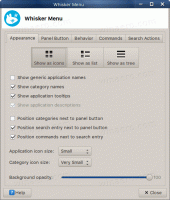Zmanjšajte število hkratnih povezav z internetom v sistemu Windows 10
Kako zmanjšati število hkratnih povezav z internetom v sistemu Windows 10
V sistemu Windows 10 obstaja posebna možnost pravilnika, ki določa, ali ima računalnik lahko več povezav z internetom ali z domeno Windows. Če je dovoljenih več povezav, potem določi, kako bo omrežni promet usmerjen. Tukaj je opisano, kako ga konfigurirati.
Oglas
Samodejno upravljanje povezav, uvedeno v operacijskem sistemu Windows 8, sprejema odločitve o povezavi z ogledom vmesnikov Ethernet, Wi-Fi in mobilnih širokopasovnih vmesnikov. Lahko se samodejno poveže in prekine povezavo z Wi-Fi in/ali mobilnimi širokopasovnimi napravami.

Politika »Zmanjšaj hkratne povezave« spremeni vedenje samodejnega upravljanja povezav. Windows privzeto poskuša vzdrževati najmanjše število sočasnih povezav, ki ponujajo najboljšo razpoložljivo raven povezljivosti. Windows vzdržuje povezljivost z naslednjimi omrežji:
- Vsako omrežje Ethernet
- Vsa omrežja, ki so bila ročno povezana med trenutno uporabniško sejo
- Najbolj zaželena povezava z internetom
- Najbolj zaželena povezava z domeno Active Directory, če je računalnik priključen na domeno
Politika »Zmanjšaj hkratne povezave« določa, ali ima računalnik lahko več povezav z internetom, z domeno Windows ali z obema. Če je dovoljenih več povezav, pravilnik nato določi, kako se usmerja omrežni promet.
Če uporabljate Windows 10 Pro, Enterprise ali Education izdaja, potem lahko z aplikacijo urejevalnik pravilnika lokalne skupine konfigurirate možnost pravilnika. Na voljo je v OS iz škatle. Uporabniki sistema Windows 10 Home lahko uporabijo prilagoditev registra. Poglejmo te metode.
Zmanjšajte vrednosti politike števila hkratnih povezav
Če je ta pravilnik nastavljen na 0, ima lahko računalnik hkratne povezave z internetom, domeno Windows ali obema. Internetni promet je mogoče usmeriti prek katere koli povezave, vključno z mobilno povezavo ali katerim koli merjenim omrežjem.
Če je ta pravilnik nastavljen na 1, je vsaka nova samodejna internetna povezava blokirana, če ima računalnik vsaj eno aktivno internetno povezavo z želeno vrsto omrežja. Prednostni vrstni red je naslednji:
- Ethernet
- WLAN
- celični
Ethernet je vedno prednosten, ko je povezan. Uporabniki se lahko še vedno ročno povežejo s katerim koli omrežjem.
Če je ta nastavitev pravilnika nastavljena na 2, vedenje je podobno kot takrat, ko je nastavljeno 1. Če pa je na voljo mobilna podatkovna povezava, bo ta povezava vedno ostala povezana za storitve, ki zahtevajo mobilno povezavo. Ko je uporabnik povezan s povezavo WLAN ali Ethernet, se internetni promet ne usmerja prek mobilne povezave. Ta možnost je bila prvič na voljo v sistemu Windows 10, različica 1703.
Če je ta nastavitev pravilnika nastavljena na 3, vedenje je podobno kot, ko je nastavljeno na 2. Če pa obstaja povezava Ethernet, Windows uporabnikom ne dovoli ročne povezave z omrežjem WLAN. WLAN je mogoče povezati (samodejno ali ročno), če ni povezave Ethernet.
Če želite zmanjšati število hkratnih povezav z internetom v sistemu Windows 10,
- Odprite urejevalnik pravilnika lokalne skupine aplikacijo ali jo zaženite za vsi uporabniki razen skrbnika, oz za določenega uporabnika.
- Pomaknite se do RačunalnikKonfiguracija\Skrbniške predloge\Omrežje\Windows Connection Manager na levi strani.

- Na desni poiščite nastavitev pravilnika Zmanjšajte število hkratnih povezav z internetom ali domeno Windows.
- Dvokliknite nanjo in nastavite pravilnik na Omogočeno.

- Na spustnem seznamu izberite eno od podprtih možnosti, tj.
- 0 = Dovoli hkratne povezave
- 1 = Zmanjšajte hkratne povezave
- 2 = Ostanite povezani z mobilno povezavo
- 3 = Prepreči Wi-Fi, ko je priključen na Ethernet.
Končali ste.
Zmanjšajte število hkratnih povezav z internetom v registru
- Odprto urejevalnik registra.
- Pojdite na naslednji registrski ključ:
HKEY_LOCAL_MACHINE\Software\Policies\Microsoft\Windows\WcmSvc\GroupPolicy.Nasvet: Glej kako z enim klikom skočiti na želeni registrski ključ. - Če takšnega ključa nimate, ga preprosto ustvarite.
- Tukaj ustvarite novo 32-bitno vrednost DWORD fMinimizirajPovezave. Opomba: tudi če ste izvaja 64-bitni Windows, morate še vedno uporabiti 32-bitni DWORD kot vrsto vrednosti.
- Nastavite ga na eno od naslednjih vrednosti:
- 0 = Dovoli hkratne povezave
- 1 = Zmanjšajte hkratne povezave
- 2 = Ostanite povezani z mobilno povezavo
- 3 = Prepreči Wi-Fi, ko je priključen na Ethernet.
- Če želite, da spremembe, izvedene s prilagoditvijo registra, začnejo veljati, morate znova zaženite Windows 10.
Kasneje lahko izbrišete fMinimizirajPovezave vrednost za obnovitev privzetih sistemskih nastavitev.
Prenesete lahko tudi naslednje datoteke registra, ki so pripravljene za uporabo, vključno z razveljavitvijo:
Prenesite registrske datoteke
To je to.
Nasvet: lahko poskusite omogočiti GpEdit.msc v sistemu Windows 10 Home.
Zanimivi članki:
- Kako si ogledate uporabljene pravilnike skupine v sistemu Windows 10
- Vsi načini za odpiranje lokalnega urejevalnika pravilnika skupine v sistemu Windows 10
- Uporabi pravilnik skupine za vse uporabnike razen skrbnika v sistemu Windows 10
- Uporabite pravilnik skupine za določenega uporabnika v sistemu Windows 10
- Ponastavite vse nastavitve pravilnika lokalne skupine naenkrat v sistemu Windows 10
- Omogočite Gpedit.msc (pravilnik skupine) v sistemu Windows 10 Home